Tìm kiếm nhiều:
Một Cửa hàng có thể có 1 hoặc nhiều Chi nhánh. Sau khi tạo Cửa hàng, thông tin cửa hàng đầu tiên sẽ được chọn làm Chi nhánh chính (Cửa hàng chính – sẽ có hình ngôi sao trên tên Chi nhánh).
Mục lục
ToggleI. Danh sách Chi nhánh
Để vào xem Danh sách Chi nhánh, ở góc phải màn hình, bấm hình ảnh profile => bấm chọn Cài đặt thương hiệu => Chi nhánh

Trong Danh sách Chi nhánh, chúng ta có thể Thêm, Sửa, Xóa Chi nhánh.
II. Thêm Chi nhánh
Bước 1: Từ trang Danh sách Chi nhánh, bấm nút THÊM CHI NHÁNH
Bước 2: Nhập đầy đủ các thông tin cơ bản của Chi nhánh: Tên chi nhánh, Số điện thoại, Email, Địa chỉ (sau khi chọn Tỉnh/Thành phố có thể chọn Quận/Huyện, Phường/Xã)
Bước 3: Bấm nút THÊM CHI NHÁNH để lưu lại
III. Chỉnh sửa Chi nhánh
Từ Danh sách Chi nhánh, chọn hình cây bút để vào trang chỉnh sửa
Các bước tiếp theo có thể làm giống như Thêm Chi nhánh
IV. Xóa Chi nhánh
Từ Danh sách Chi nhánh, chọn hình sọt rác để xóa Chi nhánh
- Báo giá
- Sản phẩm dịch vụ theo gói
- Sản phẩm dịch vụ tính giờ
- Thiết lập công nợ, chính sách thanh toán
- Chấm công
- Bán hàng tại quầy – Mô hình bán lẻ (máy POS)
- Bán hàng tại quầy – máy POS
- Báo cáo
- Vận đơn
- Quản lý Đơn hàng
- Cấu hình bán hàng máy POS
- Quản lý Chương trình Khuyến mãi
- Tổng quan Khuyến mãi
- Đặt phòng, đặt bàn
- Quản lý Khu vực Phòng/Bàn
- Quản lý Phòng/Bàn
- Quản lý Sản phẩm
- Quản lý Mẫu in
- Phương thức Giao hàng
- Phương thức Thanh toán
- Quản lý Thuế
- Tài khoản Ngân hàng
- 03 bước cần làm khi bắt đầu để tối ưu bán hàng
- Giới thiệu các thiết lập cơ bản bắt đầu bán hàng
- API Key
- Quản lý Chi nhánh
- Thông tin Cửa hàng
- Quản lý Bảng giá
- Quản lý Đơn vị tính
- Quản lý Danh mục
- Quản lý Thương hiệu
- Quản lý Nhóm lựa chọn
- Quản lý Thuộc tính sản phẩm
- Quản lý Thực đơn/Bộ sưu tập